Creación de Proyecto Final
En esta lección realizaremos un Proyecto Final con los conceptos y herramientas que aprendimos a lo largo del curso. Esto lo realizaremos siguiendo estos pasos:
- Formulación del problema
- Diseño de la solución
- Codificación
Formulación del problema
Es una descripción concisa de la situación que debe mejorarse. Describe la situación actual (el problema) y el estado deseado (objetivo).
Por ejemplo: No puedo determinar en qué estoy gastando mi dinero actualmente. Quiero llevar un registro de mis gastos: conceptos, montos, fechas y medios de pago.
Diseño de la solución
¿Cómo vamos a solucionar el problema? ¿Qué necesitamos para esto?
Para solucionar el problema vamos a implementar una aplicación web estructurada de la siguiente forma:
- Un campo de texto para concepto: en qué usamos el dinero.
- Un combobox para seleccionar el medio de pago: tarjeta de crédito, tarjeta de débito o efectivo.
- Un selector de fecha: cuándo usamos el dinero. Preseleccionaremos la fecha de hoy.
- Un campo numérico para el monto.
- Un botón para registrar el gasto: al hacer click en este botón vamos a realizar una solicitud a la API de Google Sheets para enviar los datos y que se registren en nuestra planilla de gastos.
En esta etapa también podemos realizar un diseño de cómo se verá nuestra aplicación web.
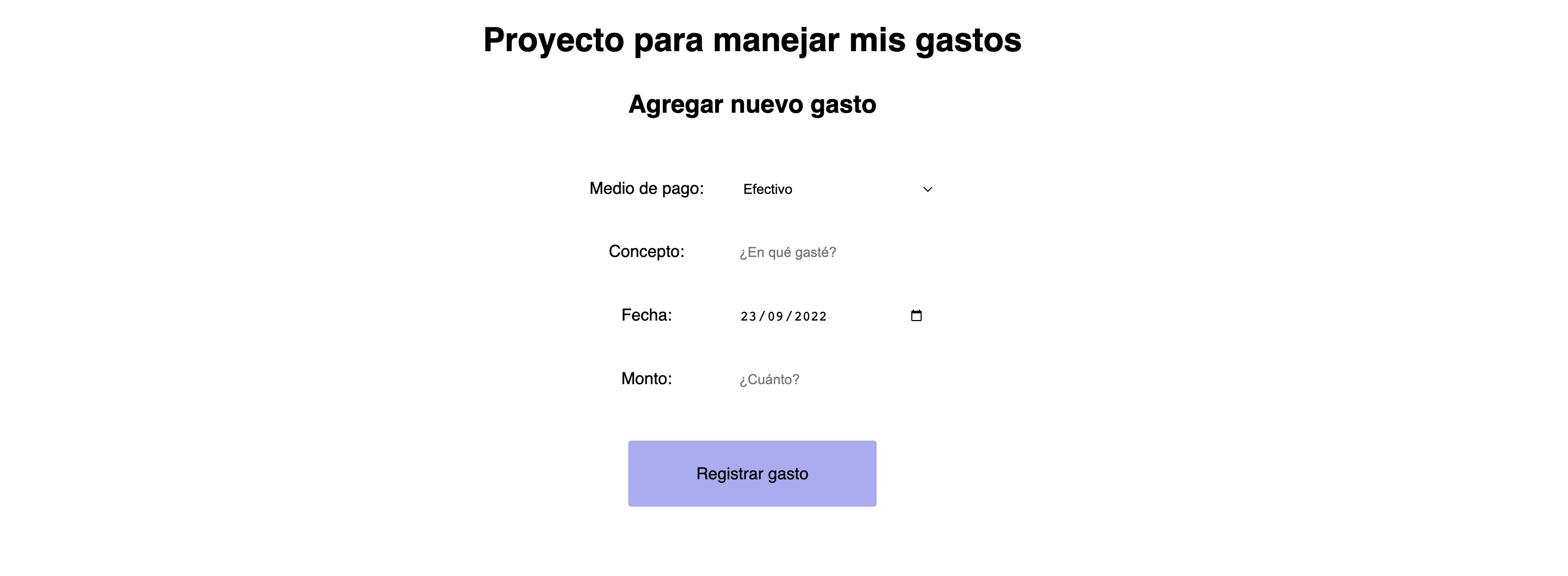
Codificación
Una vez que tenemos la formulación del problema y el diseño de la solución, podemos pasar a la codificación de la solución. Para esto tendremos tres archivos, similar a los que utilizamos para la app de Menú:
- index.html
- scripts.js
- style.css
HTML
Aquí pondremos los elementos mencionados en el apartado de diseño de la solución. También podemos incluir los scripts (scripts.js) y los estilos (style.css) que completaremos luego.
Notemos que el botón Registrar gasto invoca a la función onRegistrarGasto. Esta función también incluiremos en nuestros scripts.
<meta charset="UTF-8">
<head>
<link rel="stylesheet" href="style.css">
</head>
<h1>Proyecto para manejar mis gastos</h1>
<h2>Agregar nuevo gasto</h2>
<div id="form-box">
<form>
<div>
<span>Medio de pago:</span>
<select id="medio-pago">
<option value="Tarjeta de crédito">Tarjeta de crédito</option>
<option value="Tarjeta de débito">Tarjeta de débito</option>
<option value="Efectivo">Efectivo</option>
</select>
</div>
<div>
<span>Concepto:</span> <input type="text" id="concepto" class="input" placeholder="¿En qué gasté?">
</div>
<div>
<span>Fecha:</span> <input type="date" class="input" id="fecha">
</div>
<div>
<span>Monto:</span> <input type="number" class="input" id="monto" placeholder="¿Cuánto?">
</div>
</form>
</div>
<div id="button" class="button" onclick="onRegistrarGasto()">Regist rar gasto</div>
<script src="scripts.js"></script>
CSS
Una vez que tenemos nuestro HTML, podemos agregar los estilos como sigue:
h1 {
text-align: center;
margin-top: 30px;
font-family: 'Roboto', sans-serif;
}
h2 {
text-align: center;
margin-top: 30px;
font-family: 'Roboto', sans-serif;
margin-bottom: 50px;
}
select, input {
margin-bottom: 25px;
padding: 10px;
width: 200px;
border-radius: 3px;
border: 0;
}
span {
display: inline-block;
width: 150px;
}
#form-box {
text-align: center;
margin-top: 30px;
font-family: 'Roboto', sans-serif;
}
.button {
font-family: 'Roboto', sans-serif;
background-color: #ABABF0;
position: relative;
top: 0;
padding: 20px;
text-align: center;
line-height: 24px;
width: 200px;
border-radius: 3px;
cursor: pointer;
margin: auto;
}
Ahora podremos abrir el archivo index.html en nuestro navegador y observamos que ya se muestra según nuestro diseño. Solo nos falta agregarle comportamiento.
Javascript
Finalmente, nos encargamos de que nuestra aplicación funcione según lo que especificamos en la formulación y diseño. Para esto vamos a inicializar la fecha con la de hoy como sigue:
document.getElementById('fecha').valueAsDate = new Date();
Además, crearemos la función onRegistrarGasto mencionada anteriormente, que será la encargada de realizar lo siguiente:
- Obtener los datos del formulario
const medioPago = document.getElementById('medio-pago').value; const concepto = document.getElementById('concepto').value; const fecha = document.getElementById('fecha').value; const monto = document.getElementById('monto').value; - Crear el JSON que será enviado a la API. En este caso debemos tener en cuenta el formato:
{ "range": "hojaGastos", "majorDimension": "ROWS", "values": [ [ "Tarjeta de débito", "hamburguesa con queso", "2022-09-23", "15000" ] ] }Esto lo realizamos con el siguiente código:
let data = {};
let values = [];
let fila = [medioPago, concepto, fecha, monto];
values.push(fila);
data.range = "hojaGastos";
data.majorDimension = "ROWS";
data.values = values;
- Enviar los datos del formulario a la API de Google Sheets.
fetch( `https://sheets.googleapis.com/v4/spreadsheets/${SHEET_ID}/values/hojaGastos:append?valueInputOption=USER_ENTERED`, { method: 'POST', headers: { "Content-Type": "application/json", Authorization: `Bearer ${ACCESS_TOKEN}`, }, body: JSON.stringify(data) } ).then(function (response) { response.json().then(function (data) { }); }); - Limpiar los datos del formulario de modo a que se pueda cargar un nuevo gasto:
document.getElementById('concepto').value = ""; document.getElementById('fecha').valueAsDate = new Date(); document.getElementById('monto').value = "";
Con esto nuestro archivo completo de scripts.js quedará de la siguiente forma:
const ACCESS_TOKEN =
"ya29.a0Aa4xrXPvrY1oMKlVO0JOrxEt022XgNW65Ehra38AyPoi782ctna-p7hkGFKqsGzZ5a2T-Ji9j1O4QUAKhAck65a4pZu6s8QulCcgQV0VcQkdVQOeRFBv86It8yktJvn7PC_bCymDko1cvbEgSOp7H_g9nGq74AaCgYKATASARASFQEjDvL976q-NupiVLevCIQ67CX12g0165";
const SHEET_ID = '1yqsG8wOfGvcfrAMRPVS-p51A8SF9Q3aeGQZcRycHtK8';
//Inicializamos la fecha a la fecha de hoy
document.getElementById('fecha').valueAsDate = new Date();
function onRegistrarGasto() {
//Obtenemos los datos del formulario
const medioPago = document.getElementById('medio-pago').value;
const concepto = document.getElementById('concepto').value;
const fecha = document.getElementById('fecha').value;
const monto = document.getElementById('monto').value;
//Creamos el JSON que espera nuestra API
let data = {};
let values = [];
let fila = [medioPago, concepto, fecha, monto];
values.push(fila);
//Verificar que coincida con el nombre de la hoja de nuestro sheet
data.range = "hojaGastos";
data.majorDimension = "ROWS";
data.values = values;
//Invocamos al método POST de la API
fetch(
`https://sheets.googleapis.com/v4/spreadsheets/${SHEET_ID}/values/hojaGastos:append?valueInputOption=USER_ENTERED`,
{
method: 'POST',
headers: {
"Content-Type": "application/json",
Authorization: `Bearer ${ACCESS_TOKEN}`,
},
body: JSON.stringify(data)
}
).then(function (response) {
response.json().then(function (data) {
});
});
//Limpiamos los campos del formulario para permitir cargar un nuevo gasto
document.getElementById('concepto').value = "";
document.getElementById('fecha').valueAsDate = new Date();
document.getElementById('monto').value = "";
};
Y listo. Tenemos nuestra aplicación para registrar gastos.
Desafío
Crea tu propia aplicación web. ¿Cuál es el problema que querés resolver? Seguí los pasos de esta clase:
- Formulación del problema
- Diseño de la solución
- Codificación
- HTML
- CSS
- Javascript